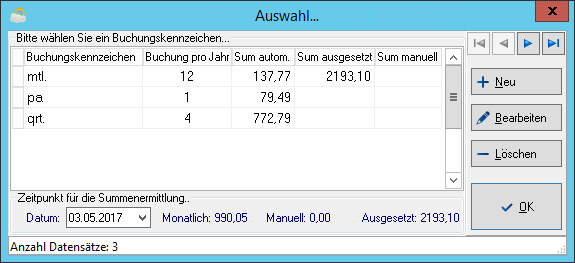Abo-/Wartungsvertrag: Unterschied zwischen den Versionen
LB (Diskussion | Beiträge) |
RP (Diskussion | Beiträge) (→Reiter und deren Inhalte: Vertragswartungen) |
||
| Zeile 15: | Zeile 15: | ||
===Abo/Wartungsvertrag=== | ===Abo/Wartungsvertrag=== | ||
| − | Dieser Reiter bietet eine Übersicht über alle angelegten Wartungsverträge. Hier | + | Dieser Reiter bietet eine Übersicht über alle angelegten Wartungsverträge. Hier können diese erstellt, bearbeitet sowie manuell gebucht werden. |
| Zeile 149: | Zeile 149: | ||
:[[image:abo config kennzeichen.png|verweis=]] | :[[image:abo config kennzeichen.png|verweis=]] | ||
| − | |||
==Handhabung und Prozesse== | ==Handhabung und Prozesse== | ||
Version vom 3. Mai 2018, 09:30 Uhr
Vorlage:Backtotop Mit Hilfe dieses Moduls können regelmäßig abzurechnende Lieferungen bzw. Leistungen in Rechnung gestellt werden.
- Einem Wartungsvertrag wird ein Beleg mit den zu berechnenden Positionen hinterlegt.
- Jedem Wartungsvertrag können beliebig viele Adressen zugeordnet werden.
- Durch das Buchen eines Wartungsvertrages wird für jede zugeordnete Adresse eine Rechnung mit den Inhalten des zugrundeliegenden Beleges gebucht.
- Das Modul bietet die Möglichkeit, verschiedene Vertragstypen (z.B. Monatlich oder Jährlich) zu verwenden.
Das Buchen der Wartungsverträge kann einzeln, pro Vertragstyp oder für alle Wartungsverträge erfolgen.
Inhaltsverzeichnis
Reiter und deren Inhalte: Vertragswartungen
Abo/Wartungsvertrag
Dieser Reiter bietet eine Übersicht über alle angelegten Wartungsverträge. Hier können diese erstellt, bearbeitet sowie manuell gebucht werden.
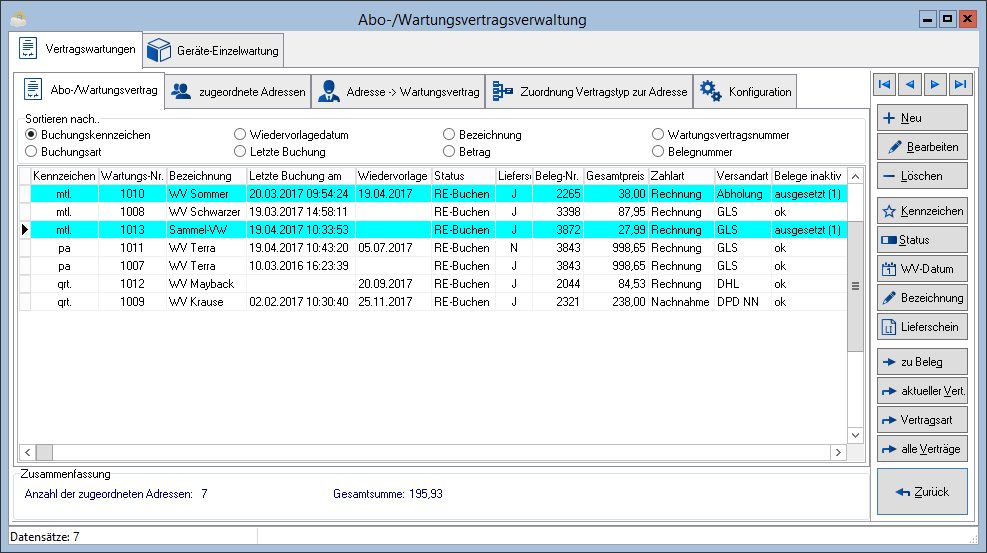
Neu
- Legt einen neuen Wartungsvertrag an.
- Es öffnet sich die Belegsuche, in welcher der Quellbeleg gesucht und ausgewählt werden kann.
Bearbeiten
- Mit dieser Funktion lässt sich der Quellbeleg des aktuell in der Liste markierten Wartungsvertrags ändern.
- Es öffnet sich die Belegsuche, in welcher ein neuer Quellbeleg gesucht und ausgewählt werden kann.
- Anschließend können noch ein neuer Name vergeben und die Buchungsart (Siehe Button Status) festgelegt werden.
Löschen
- Löscht den aktuell markierten Wartungsvertrag.
Kennzeichen
- Diese Funktion erlaubt das Ändern des ❯Buchungskennzeichens des Wartungsvertrages.
Status
- Der Status beschreibt die Buchungsart, also die Frage, wie e-vendo mit Wartungsverträgen umgehen soll.
- Zur Auswahl stehen drei verschiedene Arten:
- Automatisch buchen
- Ist ein Buchungszeitraum abgelaufen und der Wartungsvertrag gebucht, werden für die enthaltenen Kunden die Rechnungen angelegt und gebucht.
- Manuell buchen
- Hierbei werden lediglich die Rechnungen angelegt. Eine Buchung findet nicht statt und muss manuell durchgeführt werden.
- Ausgesetzt
- Der Wartungsvertrag wird ignoriert, bis er wieder aktiviert wird.
WV-Datum
- Hiermit lässt sich eine Aktivität mit Wiedervorlage für diesen Wartungsvertrag setzen, welche im Kalender sowie in der Adressenverwaltung (❯Reiter Aktivitäten) sichtbar ist.
- Wurde bereits eine Wiedervorlage erstellt und der Button wird erneut gedrückt, wird eine neue Wiedervorlage generiert. Die alte bleibt bestehen.
Bezeichnung
- Wird dieser Button geklickt, so erscheint ein Popup, in welchem die Bezeichnung des Wartungsvertrags bearbeitet werden kann. Diese taucht standardmäßig in der gleichnamigen Spalte in der Liste der Wartungsverträge auf und soll lediglich eine Möglichkeit bieten, Wartungsverträge zu strukturieren.
Lieferschein
- Hinter dieser Funktion verbirgt sich die Nutzerabfrage, ob bei der Buchung des Wartungsvertrags ein Lieferschein angelegt werden soll oder nicht.
- Werden bspw. bei jeder Buchung auch Artikel verschickt, empfiehlt sich das Anlegen von Lieferscheinen, da diese benötigt werden. Handelt es sich hingegen bspw. um immaterielle Güter, so ist in den meisten Fällen die Anlage der Rechnung ausreichend.
zu Beleg
- Öffnet den Quellbeleg des Wartungsvertrages.
aktueller Vertr.
- Bucht den aktuell markierten Wartungsvertrag manuell.
Vertragsart
- Nach dem Klicken dieses Buttons erscheint das Buchungskennzeichen-Auswahlfenster. Nachdem hier das gewünschte Kennzeichen gewählt wurde, werden alle aktiven Wartungsverträge mit diesem Kennzeichen gebucht.
alle Verträge
- Bucht alle aktiven Wartungsverträge.
zugeordnete Adressen
In diesem Reiter werden die zu einem Wartungsvertrag zugeordneten Adressen und weitere Daten, wie bspw. die Laufzeit des Wartungsvertrages, angezeigt und können hier auch manipuliert werden.
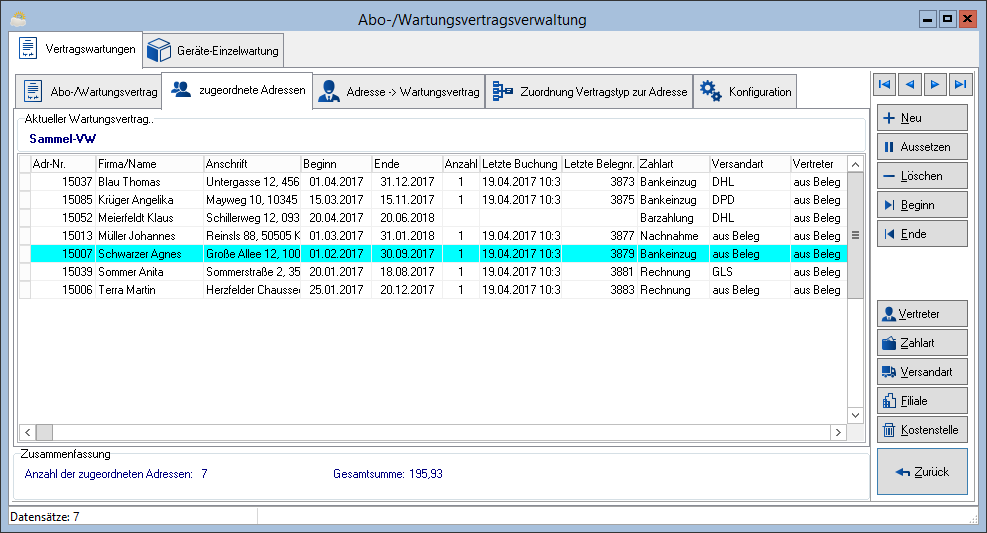
Neu
- Mit dieser Funktion wird dem aktuell markierten Wartungsvertrag eine zusätzliche Adresse hinzugefügt.
Aussetzen
- Durch Klick auf diesen Button wird der Wartungsvertrag für die markierte Adresse ausgesetzt und beim nächsten Buchungslauf ignoriert.
Löschen
- Löscht die markierte Adresszuordnung aus dem Wartungsvertrag.
Beginn
- Öffnet ein Datumsauswahlfenster, um den Beginn des Wartungszeitraumes für diese Adresse festzulegen.
Ende
- Öffnet ein Datumsauswahlfenster, um den Endpunkt des Wartungszeitraumes für diese Adresse festzulegen.
Vertreter
- Öffnet das Fenster für die ❯Mitarbeitersuche, um einen neuen Vertreter festzulegen.
Zahlart
- Öffnet ein Auswahlfenster für ❯Zahlungsarten, um eine vom Quellbeleg abweichende Zahlungsart für diese Adresse festzulegen.
Versandart
- Öffnet ein Auswahlfenster für ❯Versandarten, um eine vom Quellbeleg abweichende Versandart für diese Adresse festzulegen.
Filiale
- Öffnet ein Auswahlfenster für ❯Abteilungen/Filialen, um eine vom Quellbeleg abweichende Filiale für diese Adresse festzulegen.
Kostenstelle
- Öffnet ein Auswahlfenster für ❯Kostenstellen, um eine vom Quellbeleg abweichende Kostenstelle für diese Adresse festzulegen.
Adresse -> Wartungsvertrag
Dieser Reiter hat die Funktion, Wartungsverträge über Adressen zu finden. Dieser Prozess wird im Bereich ❯Wartungsverträge eines Kunden finden erläutert.
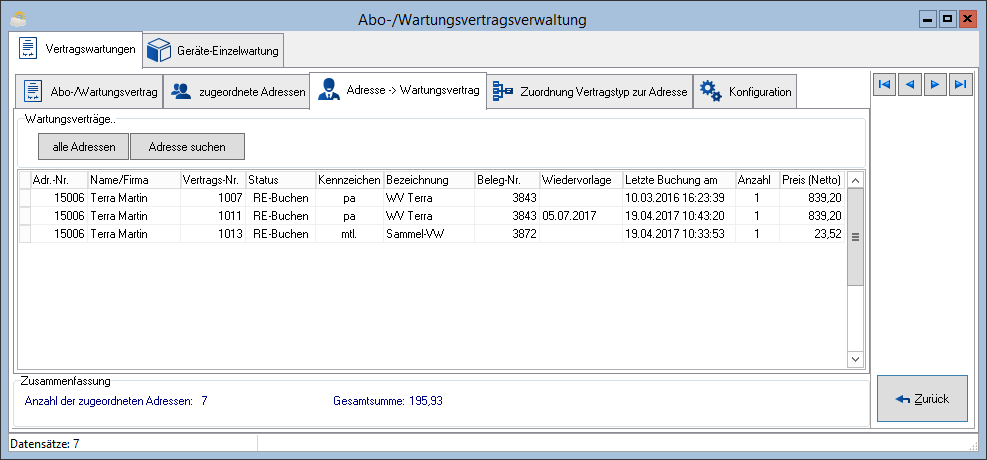
alle Adressen
- Listet alle Adressen auf, die mit Wartungsverträgen (aktiv und inaktiv) verbunden sind.
- Wurde eine Adresse mit mehreren Wartungsverträgen verknüpft, so hat sie hier mehrere Einträge.
Adresse suchen
- Öffnet die ❯Adressensuche, um eine spezifische Adresse zu finden. Alle Wartungsverträge, in denen diese Adresse auftaucht, werden anschließend angezeigt.
Zuordnung Vertragstyp zur Adresse
An dieser Stelle findet sich eine Übersicht der vorahndenen Buchungskennzeichen mitsamt deren akkumulierten Beträgen.
Wird ein Kennzeichen ("Vertragstyp") gewählt, so erscheinen in der unteren Liste alle Adressen, die in Wartungsverträgen mit diesem Kennzeichen vorhanden sind. Ist eine Adresse in mehreren Wartungsverträgen (mit dem gewählten Kennzeichen) vorhanden, so werden entsprechend viele Einträge dargestellt.
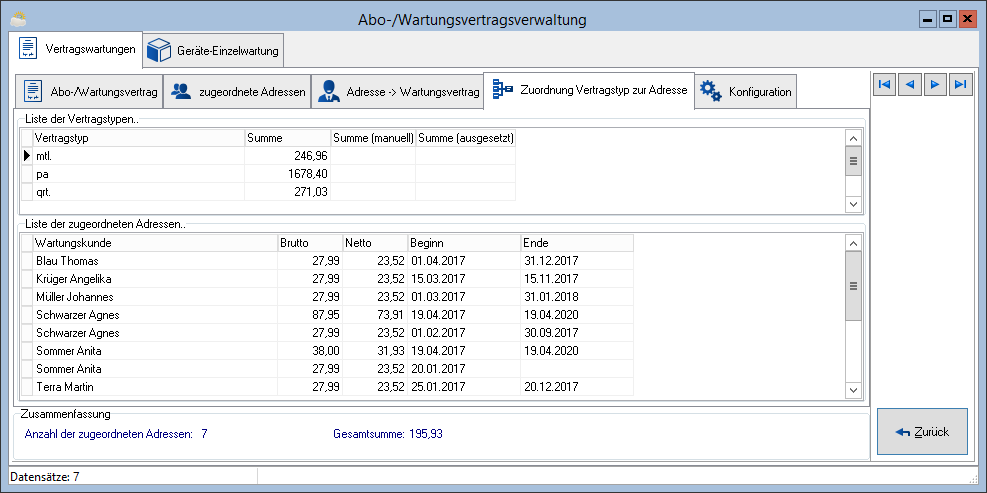
Konfiguration
Report für den Wartungsvertragsdruck
- Diese Funktion erlaubt die Wahl eines Reports (aus dem Rechnungsmodul) für den Rechnungsdruck der Wartungsverträge bei deren Buchung.
- Die Funktion Report editieren lässt nach einer Belegsuche (für einen Beispielbeleg) die Bearbeitung des Reports zu. Diese Bearbeitung ist anschließend nicht auf das Modul Abo/Wartungsvertrag beschränkt, sondern wird in den Report übertragen und steht damit auch in der Faktura zur Verfügung. Sollen Reports spezifisch für das hier beschriebene Modul gestaltet werden, empfiehlt sich die Anlage eines dedizierten Reports für diese Aufgabe.
Buchungskennzeichen
- An dieser Stelle lassen sich die Buchungskennzeichen verwalten.
- Die Kennzeichen lassen sich herunterbrechen auf die Anzahl der jährlichen Buchungen. Wird bei der Neuanlage eines Buchungskennzeichens in der Spalte Buchungen pro Jahr bspw. eine 12 eingetragen, bedeutet dies, dass Wartungsverträge mit diesem Kennzeichen 12 mal im Jahr gebucht werden, sprich: monatlich.
Handhabung und Prozesse
Im Folgenden werden einige ausgewählte Prozesse innerhalb des Moduls beschrieben.
Anlage eines neues Wartungsvertrages
Wartungsverträge eines Kunden finden